很多时候我们在下载软件的时候电脑会自动默认我们的储存位置,有些小伙伴想更爱这个储存位置应该怎么办呢?下面就是关于 金山毒霸更改软件下载位置的方法教程 了,需要的小伙
很多时候我们在下载软件的时候电脑会自动默认我们的储存位置,有些小伙伴想更爱这个储存位置应该怎么办呢?下面就是关于金山毒霸更改软件下载位置的方法教程了,需要的小伙伴赶快来看看吧。

金山毒霸更改软件下载位置的方法教程
1、更改金山毒霸软件管家里面的软件下载和安装的位置时,要先打开金山毒霸,然后点击下方的软件管家。

2、这样进入到软件管家后,点击右上角的那个向下的箭头图标,然后在弹出的菜单里面,点击设置。

3、这样就看到了软件管家的安装设置处,在这里分别有软件默认安装的位置和软件默认下载的位置。
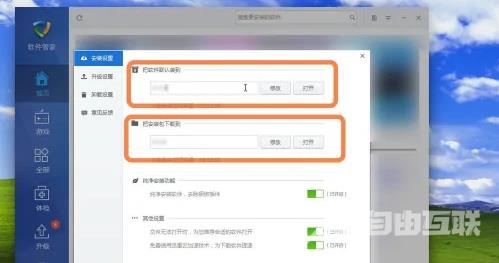
4、如果要修改,那么就点击后面的修改按钮,在打开的窗口中,指定一个文件夹后,再点击确定,就可以更改金山毒霸软件管家默认安装软件或下载软件的位置。

5、如果要查看通过金山毒霸的软件管家下载的软件在哪里,那么点击打开按钮,就可以看到。

6、还可以点击软件管家左下方,如下图箭头所指处,在打开的下载管里界面里,可以分别查看正在下载或下载完成的软件,也可以点击下方的打开下载目录,就能看到用软件管家下载的软件在哪里。


以上就是关于金山毒霸更改软件下载位置的方法教程的全部内容了, 希望能够帮助到各位。想了解更多相关的内容可以关注千篇网,会一直给各位带来新资讯!如果你对此文章存在争议,可在评论区留言和大家一起讨论。
